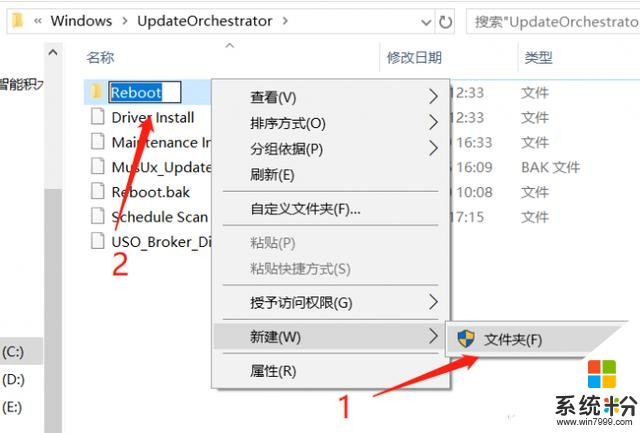時間:2018-08-21 來源:互聯網 瀏覽量:
Win10什麼最煩,軟件兼容性?不如說強製更新重啟吧!這個功能簡直是反人類存在,用著用著自動就更新重啟了,我未保存的文件怎麼辦?打到一半的遊戲怎麼弄?Windows update可不管。

這麼囧的事情誰趕上都會頭大吧?!

其實有兩個方法可以徹底阻止這種事情發生。首先右鍵單擊左下角的開始菜單按鈕,彈出菜單裏選擇“計算機管理”。
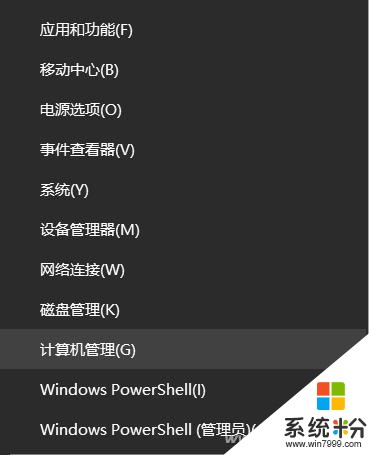
依次點擊“係統工具→任務計劃程序→任務計劃程序庫→Microsoft→Windows→UpdateOrchestrator”。
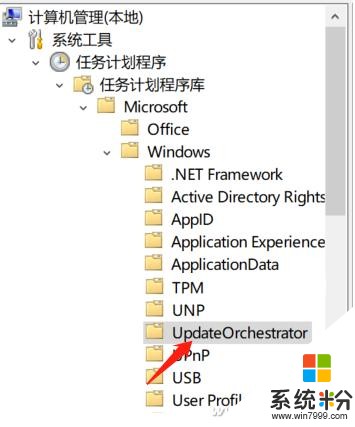
然後在右側上方,右鍵單擊“Reboot”,菜單裏選擇禁用就可以了。不過注意,如果是權限不夠或者是計劃任務被禁用了,這個方法可就不管用了。
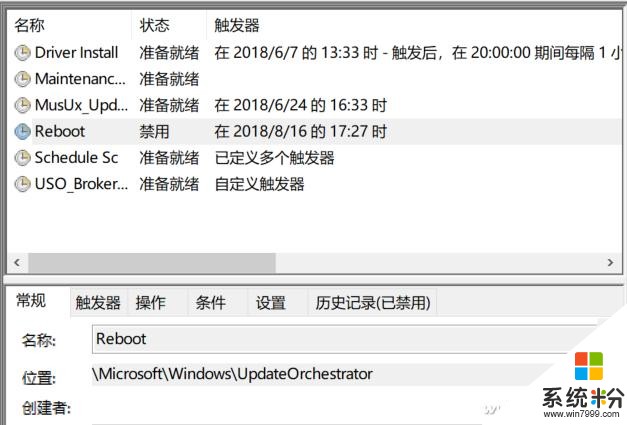
這時候就需要用另外的方法操作了,相比起來要複雜一點點。首先進入文件資源管理(ALT+E),然後依次打開“C:\Windows\System32\Tasks\Microsoft\Windows\UpdateOrchestrator”文件夾(複製這部分到地址欄回車可以直達)。
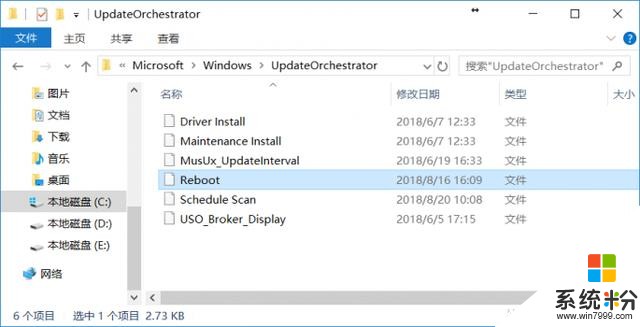
右鍵單擊“Reboot”文件,選擇“重命名”,然後單擊鼠標左鍵,讓光標處於Reboot後方,繼續輸入“.bak”,也就是修改文件擴展名。這時係統會提示需要提供管理員權限才可以執行,點擊“繼續”。
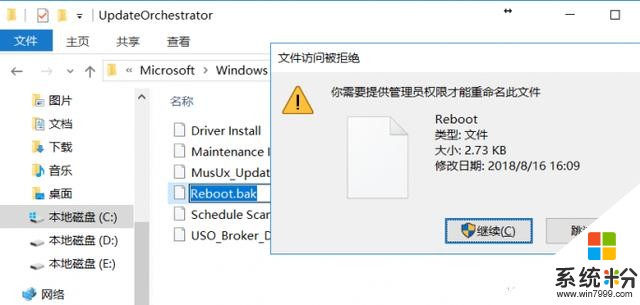
修改好之後,在這個文件夾下空白處再次單擊右鍵,選擇“新建→文件夾”,依舊提示操作權限,確認後輸入文件夾名稱為“Reboot”即可——也就是用這個Reboot文件夾替代了原來Reboot文件,同時原Reboot文件被修改了擴展名後不再有實質作用,也就變相阻止係統的強製更新重啟了。